Pra instalasi
——————-
Beberapa hal yang harus diperhatikan sebelum mengikuti tutorial ini
1. tutorial ini dilakukan di mesin Linux Ubuntu 7.04.
2. pastikan bila aplikasi xampp telah terinstall
bagaimana cara instalasi dan konfigurasi xampp anda bisa membaca di artikel ini
Instalasi
—————
1. download aplikasi wordpress disini
didapat wordpress-2.3.1.tar.gz (pada saat tutorial ini dilakukan)
2. untuk memudahkan anda mengikuti tutorial ini, pindahkan aplikasi wordpress tersebut ke home direktori anda (/home/username)
3. extract aplikasi wordpress tersebut dengan perintah
$ sudo tar -zxvf wordpress-2.3.1.tar.gz
maka didapat folder dengan nama wordpress
4. pindahkan folder wordpress tersebut ke home direktori web server
$ sudo mv wordpress /opt/lampp/htdocs/
5. rubah file permission dari folder wordpress tersebut
$ sudo chmod 777 /opt/lampp/htdocs/wordpress/ -R
Web Instalasi
———————
Setelah melakukan urutan proses diatas, kita akan segera melakukan instalasi wordpress melalui web browser, ikuti langkah berikut:
1. pastikan bila service xampp telah running
$ sudo /opt/lampp/lampp start
2. buka browser kemudian ketikkan http://localhost/wordpress/
Pada halaman pertama tersebut, muncul informasi bahwa file wp-config.php belum ada, untuk mudahnya klik saja pada kalimat “create wp-config.php file through web interface“.
3. masuk ke halaman berikutnya, kita akan segera membuat sebuah sistem untuk wordpress. Perhatikan beberapa hal-hal diinformasikan di halaman tersebut.
Gulung halaman ke bawah, kemudian klik pada kalimat “lets go“.
4. pada halaman berikutnya kita harus mengisi setiap kolom kosong yang diminta pada bagian:
a. Database name (diisi dengan wordpress)
b. Database username (diisi dengan root)
c. Database password (diisi dengan password root untuk mysql)
d. Database host (diisi localhost)
e. Table prefix (if you want to run more than one WordPress in a single database)
Sebelum mengklik pada tombol “Submit“, kita harus membuat dulu database dengan nama wordpress. untuk pembuatan database ikuti langkah berikut
$ sudo /opt/lampp/bin/mysql -u root
mysql> create database wordpress;
mysql> \quit
bila sudah selesai, maka kembali ke halaman web install dan klik tombol “Submit“
5. masuk kehalaman berikutnya, bila proses sebelumnya telah ok, maka pada halaman ini akan muncul pemberitahuan bahwa sistem telah siap. Lanjutkan dengan mengklik pada kalimat “run the install!“
6. masuk kehalaman berikutnya, kita harus memasukkan informasi tentang blog kita tersebut diantaranya:
a. “Blog title” adalah judul blog yang akan muncul dihalaman depan
b. “Your email” adalah alamat email kita
bila sudah diisi langsung klik pada tombol “InstallWordpress“
7. setelah proses tersebut, akan muncul informasi bahwa instalasi telah berhasil. Perhatikan pada bagian username dan password yang diberikan oleh sistem. Catat baik-baik password tersebut, karna password itu akan kita gunakan untuk masuk ke sistem kita. Untuk segera melakukan konfigurasi kita harus login, klik saja pada kalimat “wp-login.php“
Bila anda bisa masuk ke sistem setelah mengisi username dan password yang sesuai, maka instalasi blog server telah berhasil. Anda bisa segera melakukan penyesuaian terhadap blog anda yang baru.
8. Untuk melihat halaman blog anda yang baru anda bisa mengetikkan alamat http://localhost/wordpress pada browser anda
Dengan melakukan sedikit perubahan, terutama pada bagian themes, kita bisa memiliki sebuah blog server yang cantik seperti berikut:
Dibawah ini ada artikel yang bisa anda baca terkait dengan aplikasi diatas.
1. DSN Server dengan Ubuntu
2. Virtual host dengan Xampp dan Ubuntu








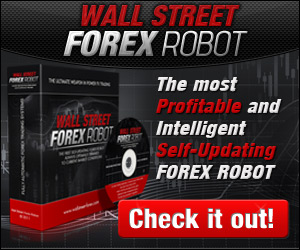


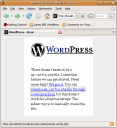
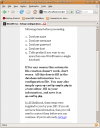
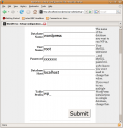
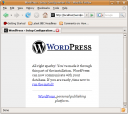
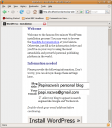
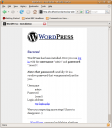
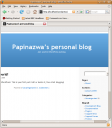
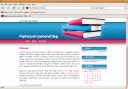
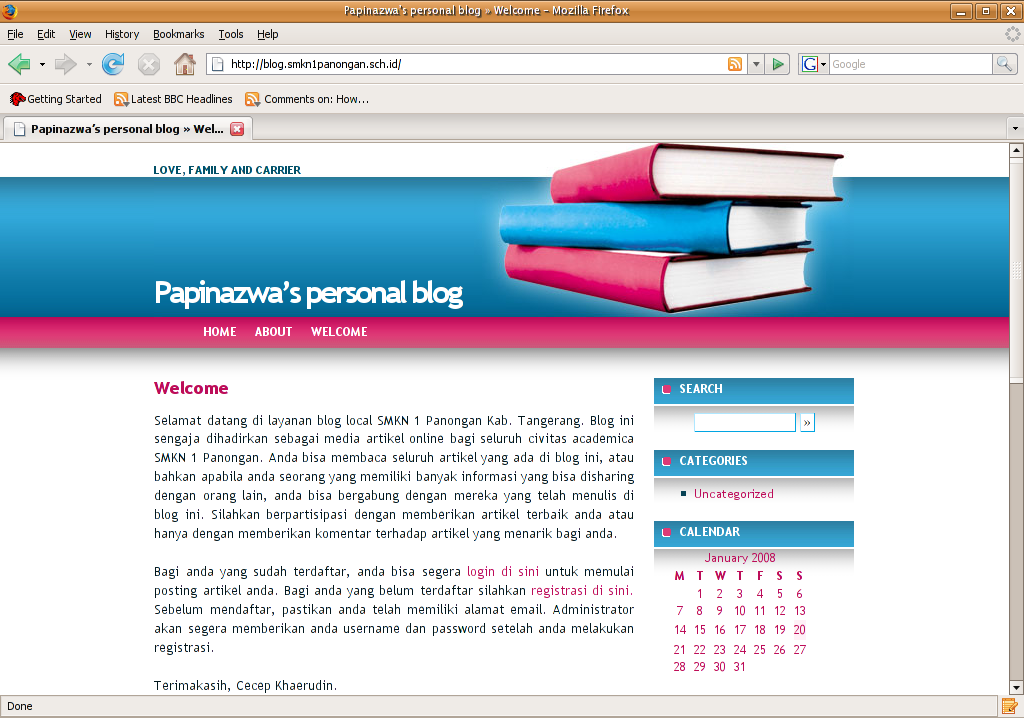

























No comments:
Post a Comment